相信很多朋友都遇到过以下问题,就是oCam(屏幕录像软件)怎么设置立体声。。针对这个问题,今天手机之家小编就搜集了网上的相关信息,给大家做个oCam(屏幕录像软件)怎么设置立体声。的解答。希望看完这个教程之后能够解决大家oCam(屏幕录像软件)怎么设置立体声。的相关问题。
oCam(屏幕录像软件)中,很多小伙伴不知道怎么设置立体声,那么下面小编就给大家带来设置方法,有需要的小伙伴不要错过哦。
oCam(屏幕录像软件)怎么设置立体声?oCam(屏幕录像软件)设置立体声方法
1、先打开软件,如图所示

2、然后点击左上角的菜单,如图所示
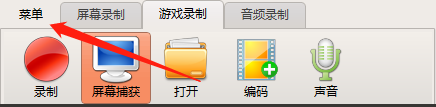
3、点击设置,如图所示
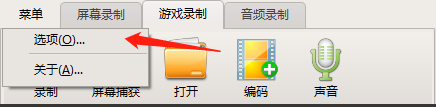
4、接着点击左边的声音,如图所示
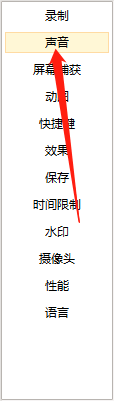
5、最后将输入源设为1+2即可,如图所示
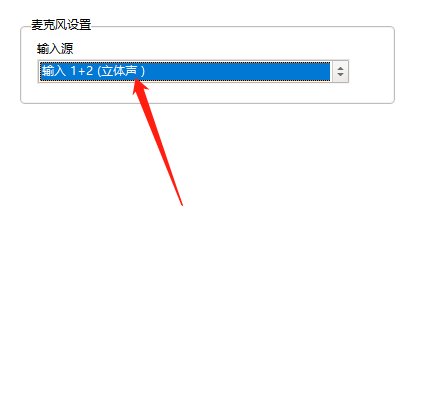
谢谢大家的观看,更多精彩教程请关注手机之家!